Q&Aナンバー【2507-1018】更新日:2012年9月1日
このページをブックマークする(ログイン中のみ利用可)
「診断」と書かれているボタンについて教えてください。
| 対象機種 | 2007年夏モデルFMV-DESKPOWER LX40W、他・・・ |
|---|---|
| 対象OS |
|
 質問
質問
2007年夏モデルのFMV-DESKPOWER LXシリーズを使っています。
本体前面に搭載されている「診断」ボタンについて教えてください。
本体前面に搭載されている「診断」ボタンについて教えてください。
 回答
回答
2007年夏モデルのFMV-DESKPOWER LXシリーズには、本体前面(前面左のフラップを開けたときに確認できるボタン)に、「診断」ボタンがあります。

(「診断」ボタンの位置の例)
パソコンの電源が入っていない状態で「診断」ボタンを押すと、起動メニューが表示されます。
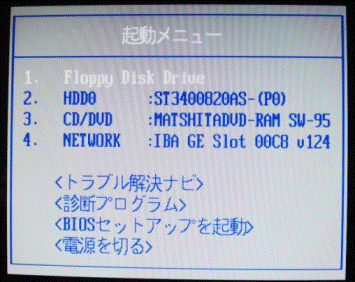
(画面は一例です。表示されるハードディスクやCD/DVDドライブなどの名称はお使いの機種によって異なります。)
起動メニューでは、いくつかの機能を確認できます。
CD/DVDドライブから起動させるときは、キーボードの【↑】キー(または【↓】キー)を押して、CD/DVDドライブを選択します。

ご購入時の状態に戻すリカバリを行うときは、「リカバリ&ユーティリティディスク」を使ってパソコンを起動するため、CD/DVDドライブを選択します。
リカバリをする方法は、次のQ&Aをご覧ください。
 リカバリの実行方法を教えてください。(2007年夏モデル)(新しいウィンドウで表示)
リカバリの実行方法を教えてください。(2007年夏モデル)(新しいウィンドウで表示)

パソコンを正しく動作させるためには、BIOSを正しく設定しておく必要があります。
通常は、BIOSセットアップを起動する必要はありません。

BIOSセットアップの起動、設定などについては、次のQ&Aをご覧ください。
 BIOSセットアップを設定する方法を教えてください。(新しいウィンドウで表示)
BIOSセットアップを設定する方法を教えてください。(新しいウィンドウで表示)

CD/DVDドライブにディスクをセットしている場合は、ディスクを取り出してからパソコンの電源を切ってください。

パソコンの電源が入っている状態で「診断」ボタンを押しても、ボタンは機能しません。

(「診断」ボタンの位置の例)
パソコンの電源が入っていない状態で「診断」ボタンを押すと、起動メニューが表示されます。
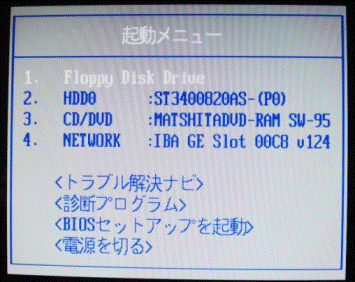
(画面は一例です。表示されるハードディスクやCD/DVDドライブなどの名称はお使いの機種によって異なります。)
起動メニューでは、いくつかの機能を確認できます。
機能について、次の項目をご覧ください。
「起動デバイス選択」について
ハードディスクやCD/DVDドライブなど、パソコンを起動するときのデバイス(起動装置)を選択します。
通常、パソコンの電源を入れると、搭載されているハードディスクからWindows を起動します。CD/DVDドライブから起動させるときは、キーボードの【↑】キー(または【↓】キー)を押して、CD/DVDドライブを選択します。

ご購入時の状態に戻すリカバリを行うときは、「リカバリ&ユーティリティディスク」を使ってパソコンを起動するため、CD/DVDドライブを選択します。
リカバリをする方法は、次のQ&Aをご覧ください。
 リカバリの実行方法を教えてください。(2007年夏モデル)(新しいウィンドウで表示)
リカバリの実行方法を教えてください。(2007年夏モデル)(新しいウィンドウで表示)「トラブル解決ナビ」について
Windows で起動するトラブル解決ナビを、起動メニューから起動できます。
トラブル解決ナビでは、次のことができます。- ハードウェアの診断
- 簡易バックアップユーティリティを利用したデータのバックアップ
- マイリカバリの実行

- トラブル解決ナビを起動する方法は、次のQ&Aをご覧ください。
 トラブル解決ナビを起動する方法を教えてください。(2007年春モデル〜2009年夏モデル)(新しいウィンドウで表示)
トラブル解決ナビを起動する方法を教えてください。(2007年春モデル〜2009年夏モデル)(新しいウィンドウで表示) - トラブル解決ナビを利用してハードウェアの診断を行う方法は、次のQ&Aをご覧ください。
 [トラブル解決ナビ] 富士通ハードウェア診断ツールを実行する方法を教えてください。(新しいウィンドウで表示)
[トラブル解決ナビ] 富士通ハードウェア診断ツールを実行する方法を教えてください。(新しいウィンドウで表示)
「診断プログラム」について
パソコンの状態を診断する、診断プログラムを起動します。
診断プログラムは、次の3つの機器に異常がないかどうかをチェックします。- CPU
- メモリ
- ハードディスク

診断プログラムでチェックできる項目は、必要最低限の機器に限られます。
ハードウェアに異常がないかどうかを確認する場合は、トラブル解決ナビの診断機能を利用することをお勧めします。
トラブル解決ナビを利用してハードウェアの診断を行う方法は、次のQ&Aをご覧ください。 [トラブル解決ナビ] 富士通ハードウェア診断ツールを実行する方法を教えてください。(新しいウィンドウで表示)
[トラブル解決ナビ] 富士通ハードウェア診断ツールを実行する方法を教えてください。(新しいウィンドウで表示)
「BIOSセットアップを起動」について
パソコンを使用するための重要な設定を行う、BIOSセットアップを起動します。
「BIOS(バイオス)」とは、パソコンが動作するために必要な、ハードウェア情報を管理するプログラムです。パソコンを正しく動作させるためには、BIOSを正しく設定しておく必要があります。
通常は、BIOSセットアップを起動する必要はありません。

BIOSセットアップの起動、設定などについては、次のQ&Aをご覧ください。
 BIOSセットアップを設定する方法を教えてください。(新しいウィンドウで表示)
BIOSセットアップを設定する方法を教えてください。(新しいウィンドウで表示)「電源を切る」について
パソコンの電源をそのまま切ります。

CD/DVDドライブにディスクをセットしている場合は、ディスクを取り出してからパソコンの電源を切ってください。

パソコンの電源が入っている状態で「診断」ボタンを押しても、ボタンは機能しません。



